8 Beste Browser zum schnellen und mühelosen Drucken von Webseiten

Benutzer müssen beim Surfen häufig Webseiten drucken. Daher müssen Browser eine Vielzahl von Druckoptionen bieten.
Die besten Browser zum Drucken ermöglichen es Benutzern, ihre Druckausgaben auf verschiedene Weise mit integrierten Optionen und zusätzlichen Erweiterungen zu konfigurieren.
So können Benutzer gezielt das drucken, was sie von den Seiten benötigen, und unnötigen Ballast beseitigen. Überprüfen Sie schließlich unsere Liste der besten Browser für ein müheloses Drucken von Webseiten.
Vergessen Sie auch nicht, unseren Leitfaden zu überprüfen, falls Sie von Chrome aus nicht drucken können.
Wie finde ich die Druckeinstellungen meines Browsers?
- Starten Sie Ihren Browser.
- Verwenden Sie die Tastenkombination Strg + P, um die Druckvorschau zu öffnen.
- Wählen Sie die Option Weitere Einstellungen im rechten Bereich.
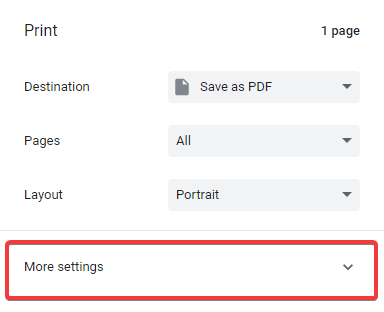
Die Suche nach den Druckeinstellungen kann je nach Browser variieren. Im obigen Beispiel verwenden wir Chrome. In den meisten Fällen öffnet die Tastenkombination Strg + P die Druckseite, und Sie sollten in der Lage sein, auf die Druckeinstellungen Ihres Browsers zuzugreifen.
Kann ich einen Drucker verwenden, ohne ihn zu installieren?
Wenn Sie das USB-Kabel Ihres Druckers haben, können Sie ihn oft ohne Installationsdiskette einrichten. Bei älteren oder veralteten Druckern müssen Sie häufig Softwaredateien online herunterladen.
Unabhängig vom Fall führen Sie jedoch immer technisch eine Art Installation durch, damit Ihr Computer mit dem Drucker kompatibel ist.
Was sind die besten Browser für müheloses Drucken von Webseiten?
Opera One – Am besten für Sicherheit und Geschwindigkeit
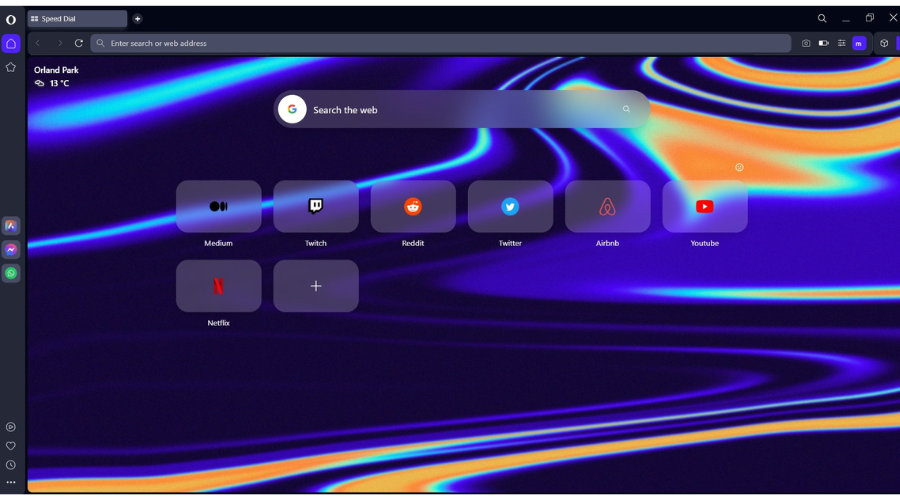
Opera One ist einer der besten Browser, den Sie verwenden können, wenn Sie häufig Text oder ganze Webseiten beim Surfen im Internet drucken müssen.
Der Browser bietet hervorragende Ladegeschwindigkeiten für Webseiten dank seiner Werbe- und Tracker-Blocker, die unnötige Skripte blockieren. Auf diese Weise können Sie schnell auf die Inhalte zugreifen, die Sie benötigen.
Um Ihre Druckerfahrung in Opera One weiter zu verbessern, können Sie ein spezielles Druck-Add-On installieren, das zusätzliche Druckoptionen bietet. Dank dieses Add-Ons können Sie mit einem Klick Webseiten drucken.
Es gibt viele weitere Druck-Add-Ons, die mit Ihrem Opera One-Browser kompatibel sind. Einige ermöglichen es Ihnen, im Klartext zu drucken, PDF zu drucken oder nur Bilder zu drucken. Fühlen Sie sich frei, die Sammlung von Druck-Add-Ons von Opera zu erkunden.
Wenn Sie keine Add-Ons installieren möchten, können Sie eine benutzerdefinierte Tastenkombination festlegen, um ohne Vorschau zu drucken.
Zusätzliche Funktionen:
- Suche in Tabs
- Snapshot-Tool
- Werbeblocker
UR Browser – Clevere Datenschutzausrüstung
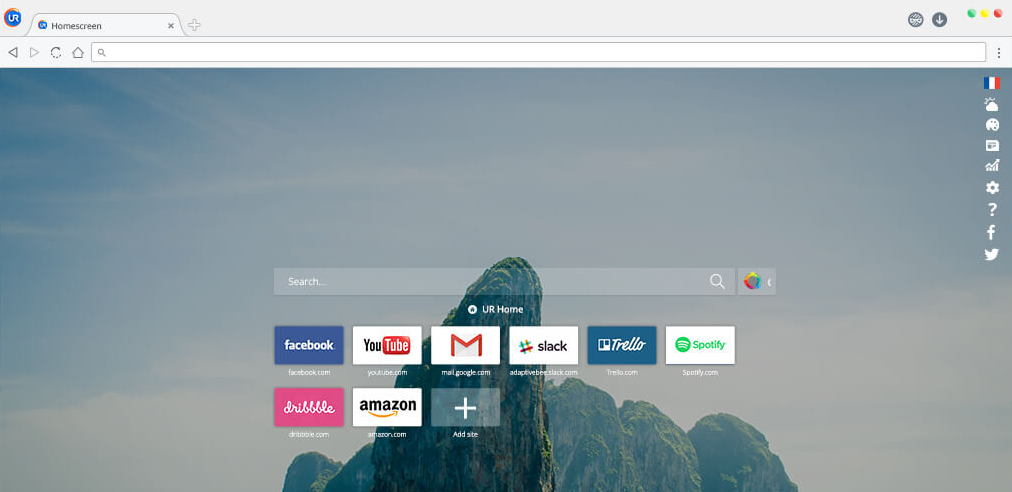
Viele Benutzer sind mit dem UR-Browser nicht vertraut. Es ist ein Chromium-Browser, der ein ähnliches UI-Design wie Chrome hat.
Aus Sicht des Druckens ist UR eine gute Wahl, da Benutzer alle Druckerweiterungen von Chrome zu diesem Browser hinzufügen können.
Benutzer können beispielsweise die Erweiterung Print Friendly & PDF zu UR hinzufügen, die es ihnen ermöglicht, redundante Texte, Bilder und andere Inhalte von Seiten vor dem Drucken zu entfernen.
UR-Benutzer können auch Bilder, Kopfzeilen und Fußzeilen von Seiten entfernen, Ränder anpassen, alternative Papiergrößen auswählen und die Skalierung mit den integrierten Druckoptionen von UR konfigurieren.
Zusätzliche Funktionen:
- Werbeblocker
- Unsichtbarer Tracker-Blocker
- Virenscanner
AVG Secure Browser – Schnelle Druckoption
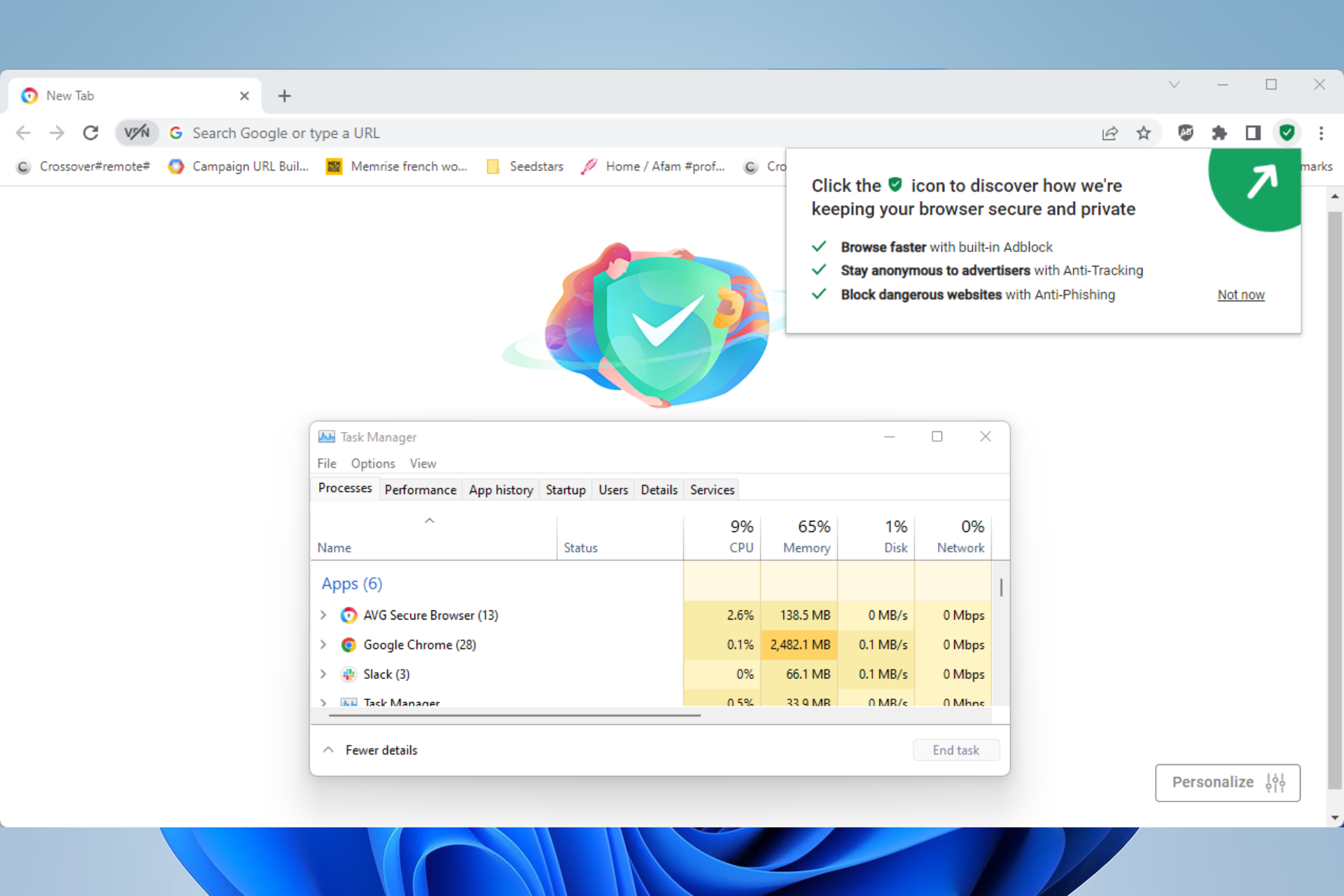
AVG Secure Browser ist eine glückliche Lösung, wenn Sie fehlerfreies Drucken oder Casting-Dienste mit hochgradig sicherer Navigation benötigen.
Es ist vorteilhafter, in diesem hochprivaten Browser zu navigieren, um verschiedene Aufgaben effizient mit seinen Optimierungstools zu verwalten.
Sie können auch mehrere Tabs anpassen und die Homepage nach Bedarf bearbeiten sowie beliebige Datenschutzeinstellungen vom Sicherheitsboard auswählen.
Außerdem sind Sicherheitswerkzeuge für das sicherste Surfen enthalten, einschließlich Adware-Schutz und Stealth-Modus, um Tracking-Skripte oder HTTPS-Verschlüsselung zu beenden.
Darüber hinaus haben Sie schnellere Surfgeschwindigkeiten und hilfreiche Dienstprogramme, die Ihnen helfen, beliebige Webseiten innerhalb von Minuten zu drucken.
Zusätzliche Funktionen:
- Datenschutzerklärung
- Sicherheitscheck-Funktion
- Automatischer Werbeblocker
Microsoft Edge – Hohe Geschwindigkeiten und praktische Tools
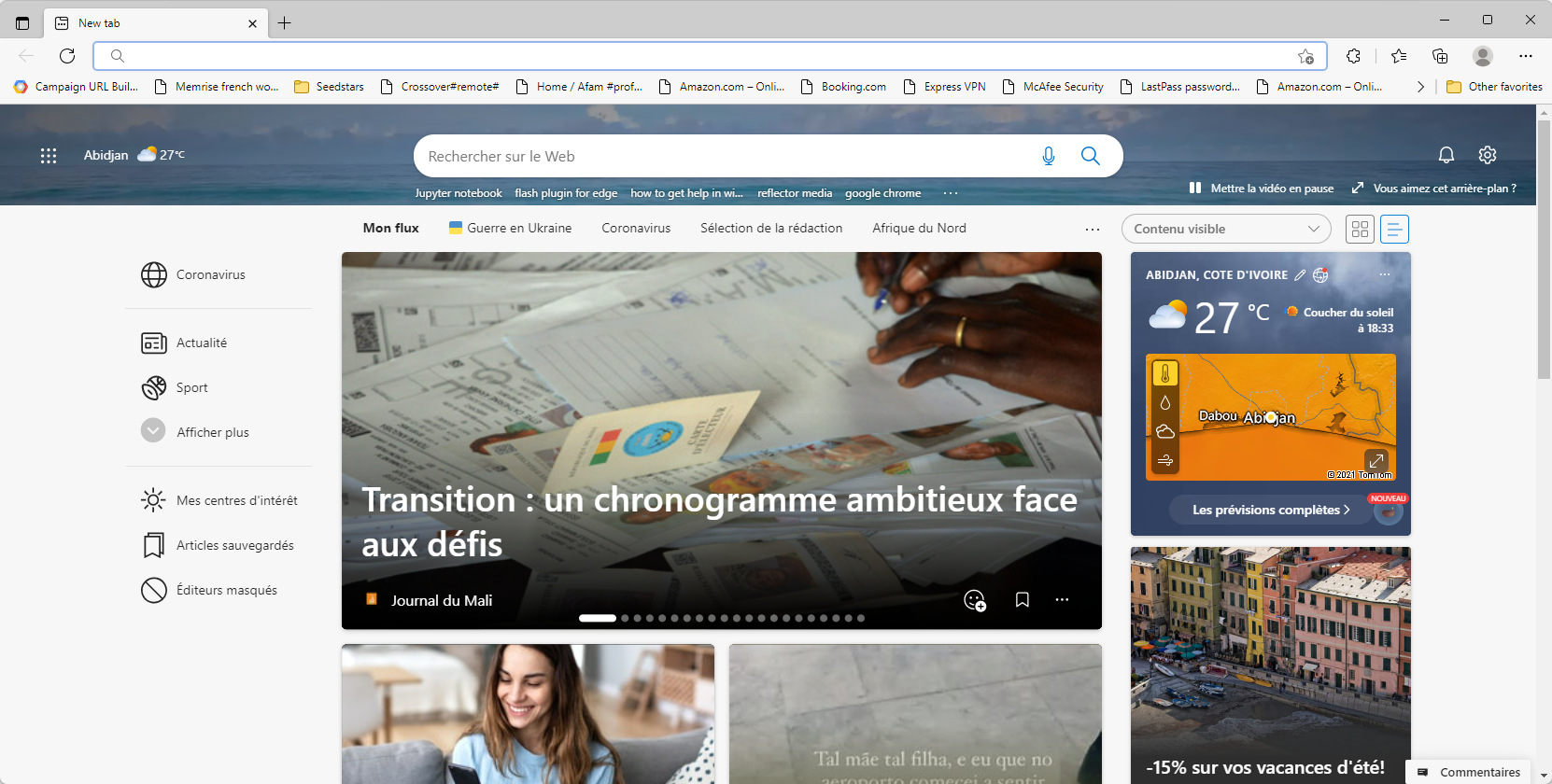
Microsoft Edge ist der Standardbrowser und die PDF-Software von Windows 10. Edge gehört zu den besten Browsern zum Drucken, da er eine integrierte, störungsfreie Druckoption bietet, die zusätzliche Seitelemente entfernt, um Tinte zu sparen.
Darüber hinaus können Edge-Benutzer Kopfzeilen und Fußzeilen von Seiten vor dem Drucken entfernen.
Eines der besten Dinge an Edge ist jedoch die Option Notizen hinzufügen, die es Benutzern ermöglicht, Notizen zu Webseiten hinzuzufügen und sie ohne zusätzliche Add-Ons hervorzuheben.
Dann können Benutzer die kommentierten Webseiten mit Edge drucken. Benutzer können auch PDFs mit Edge öffnen und drucken, was ein zusätzliches Plus ist.
Beachten Sie, dass Edge derzeit ein Browser ist, der von EdgeHTML zu einer Chromium-Engine wechselt. Benutzer können bereits Beta-Versionen von Chromium Edge ausprobieren.
Die endgültige stabile Version wird mit Chrome-Erweiterungen kompatibel sein. Daher können Benutzer auch die Druckerweiterungen von Chrome zu Chromium Edge hinzufügen, um die Druckoptionen des Browsers zu erweitern.
Zusätzliche Funktionen:
- Startboost
- Browser-Synchronisierung
- Schlafende Tabs
⇒ Chromium Edge herunterladen
Vivaldi – Am besten für die Nutzung auf mehreren Geräten
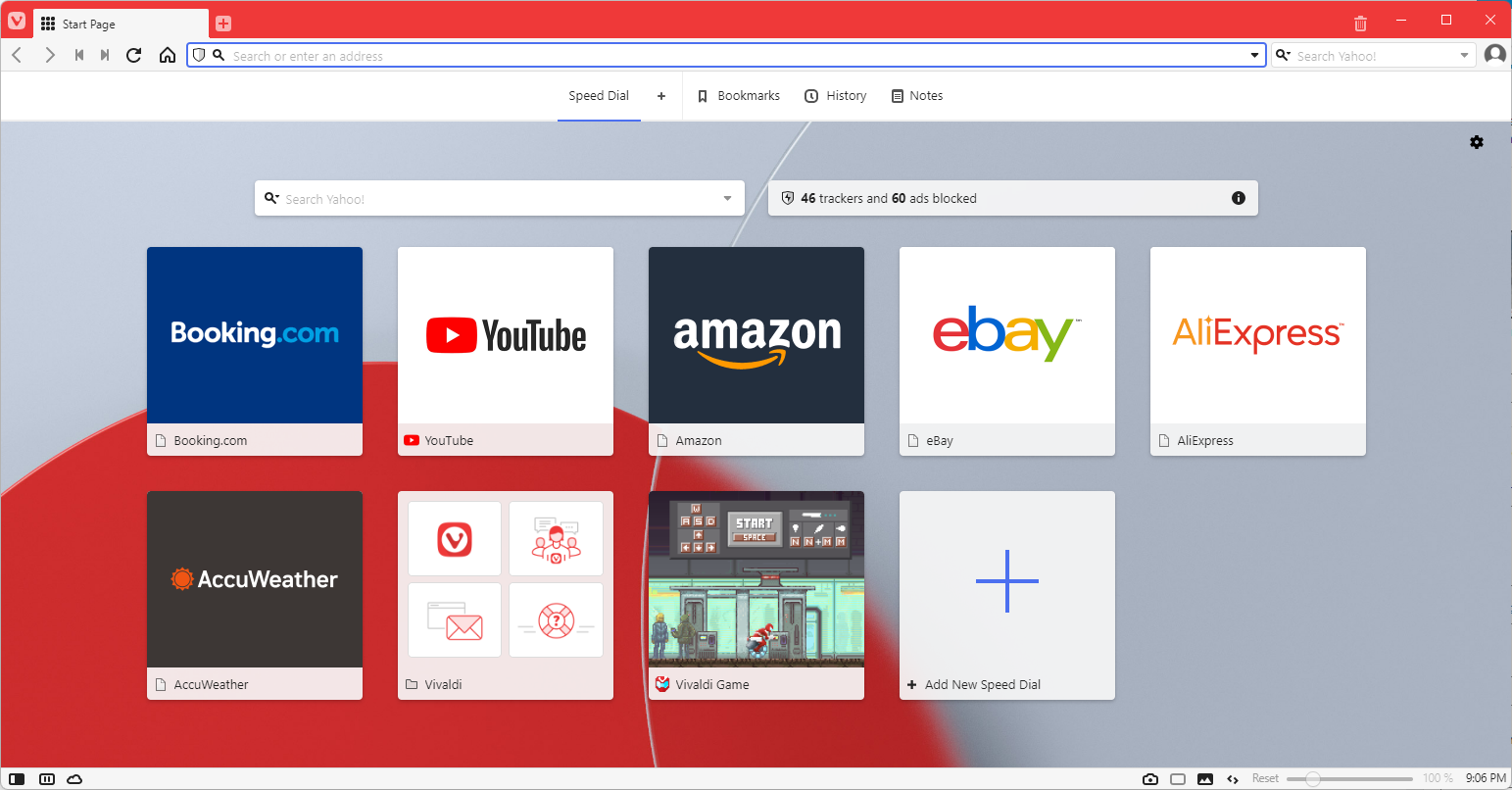
Vivaldi bietet eine Vielzahl von Optionen und Tools für das Surfen und Drucken. Dies ist ein hervorragender Browser zum Drucken, da Benutzer die Seitenanzeigen mit seinen Seitenaktionsoptionen anpassen können.
Benutzer können beispielsweise Filter Schwarzweiß auswählen, um Seiten in Schwarzweiß umzuwandeln, was viel Farb-tinte spart. Vivaldi-Benutzer können entscheiden, Bilder von den Seiten zu entfernen, was noch mehr Tinte spart.
Darüber hinaus verfügt Vivaldi über ein Screenshot-Dienstprogramm, mit dem Benutzer eine kleinere Auswahl einer Webseite in einem Bild erfassen können. Anschließend können die Benutzer diese Screenshots anstelle ganzer Seiten drucken.
Vivaldi ist ein weiterer Chromium-Browser mit ähnlichen Druckoptionen wie Chrome und UR für Papiergröße, Layout und Ränder. Er bietet dieselben Einstellungen zum Entfernen von Kopfzeilen, Fußzeilen und Hintergrundbildern.
Zudem können Benutzer eine Einstellung zum Vereinfachen der Seite auswählen, die Seiten zum Drucken reduziert. Wenn das nicht genug ist, können Benutzer auf das umfangreiche Erweiterungsrepository von Chrome zugreifen, um einige großartige Druckerweiterungen zu Vivaldi hinzuzufügen.
Zusätzliche Funktionen:
- Werbeblocker
- Tracking-Schutz
- Unterstützung für Erweiterungen
⇒Vivaldi herunterladen
Mozilla Firefox – Großartig für Anpassungen und Dienstprogramme
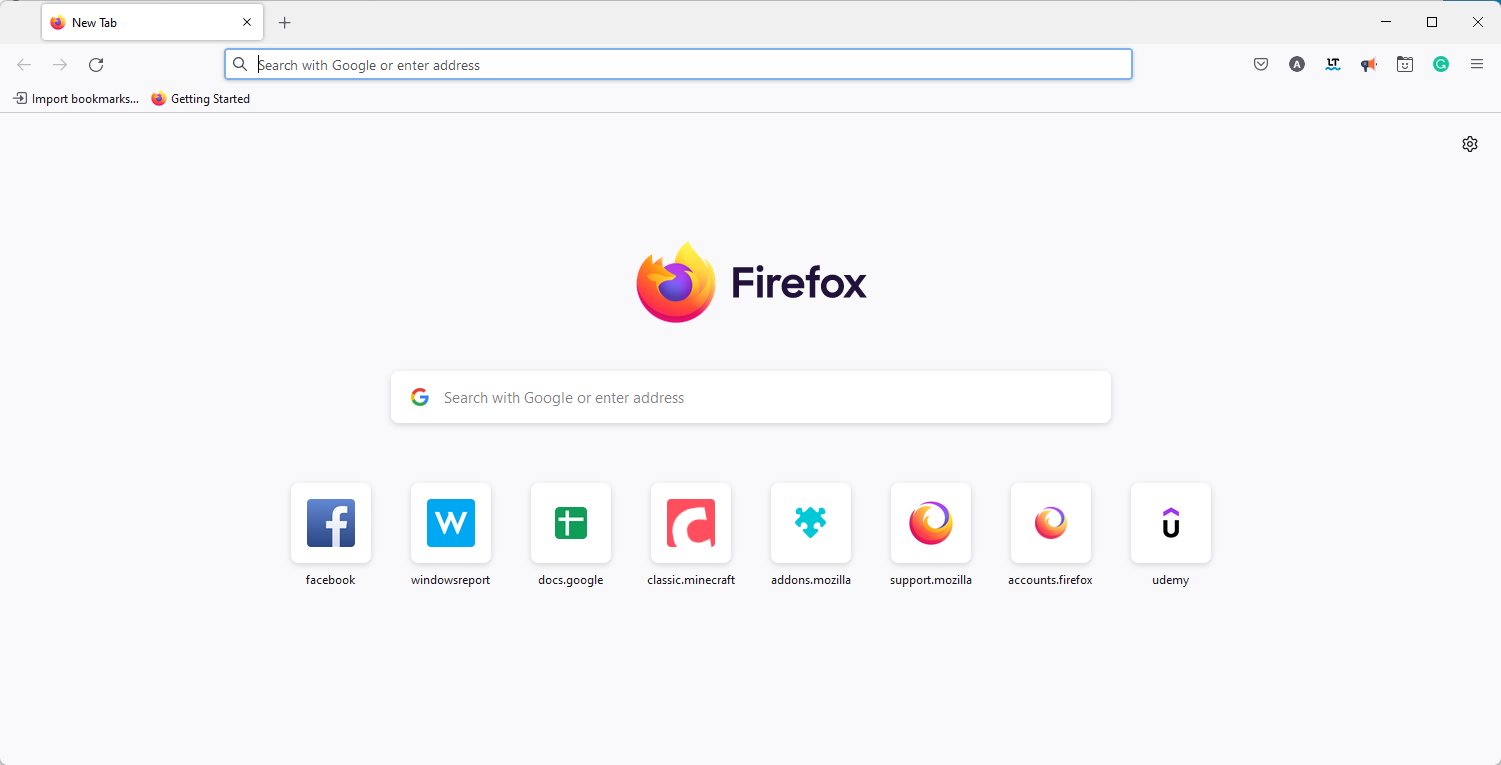
Mozilla Firefox ist ein weiterer Browser, der eine Simplify Page-Option für das Drucken enthält, die überflüssigen Seiteninhalt entfernt, um Tinte zu sparen. Sie können ganz einfach von diesem Browser aus drucken.
Benutzer können Ränder, Kopfzeilen, Fußzeilen und Seitenhintergründe im Fenster für die Seiteneinrichtung von Firefox anpassen. Leider bietet dieser Browser keine integrierte Option zum Entfernen von Bildern von Seiten an.
Andererseits können Firefox-Benutzer dies immer noch tun, indem sie das Textise-Add-On zum Browser hinzufügen. Diese Erweiterung verwandelt Seiten in einen Nur-Text-Modus, der ideal für Druckzwecke ist.
Firefox enthält auch ein eigenes Screenshot-Dienstprogramm. Nachdem ein Screenshot in Firefox aufgenommen wurde, können Benutzer dann Hervorhebungen oder Text zu den Webseitenbildern hinzufügen, bevor sie sie speichern und drucken.
Somit bietet dieser Browser zusätzliche Annotationsoptionen, ähnlich wie Edge.
Zusätzliche Funktionen:
- Einfache Suche
- Seitenaktionsmenü
- Privates Surfen
⇒Mozilla Firefox herunterladen
Google Chrome – Am besten für die Erweiterung von Drittanbieterfunktionen
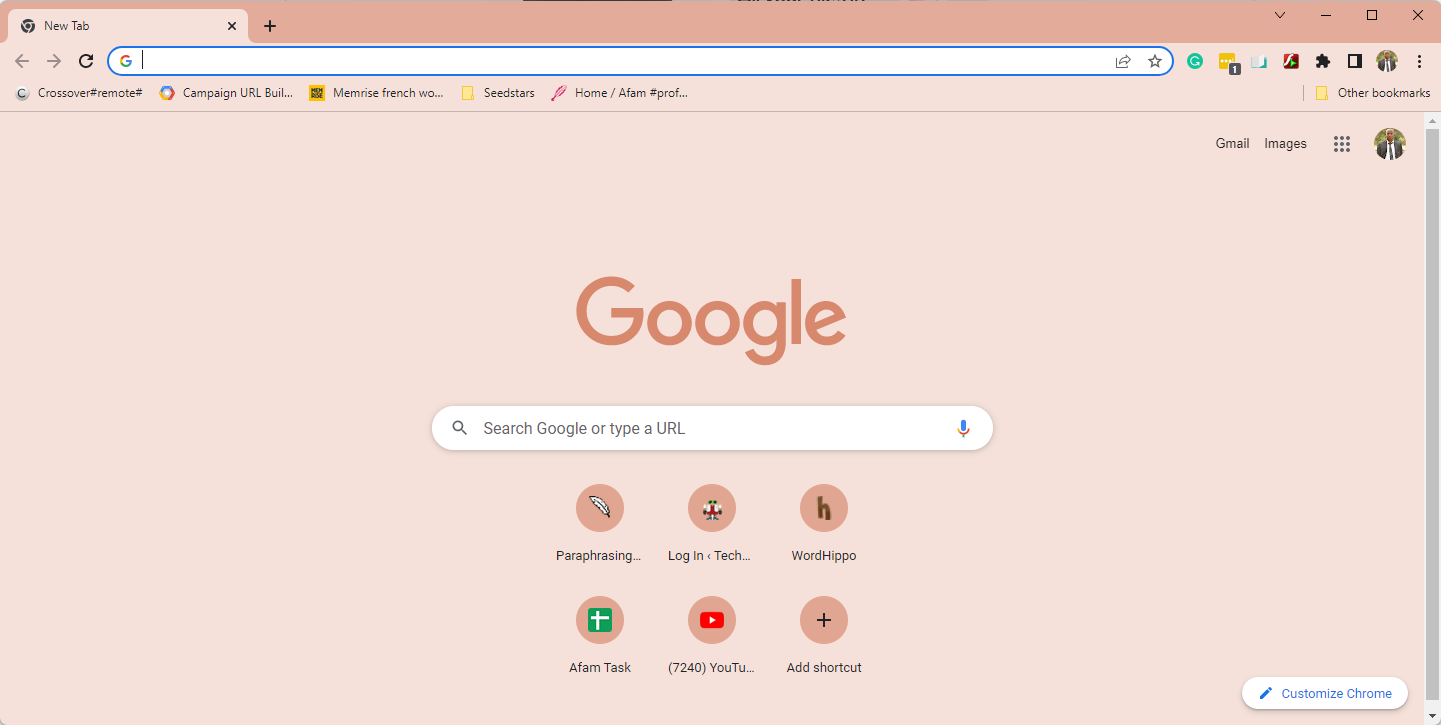
Google Chrome ist einer der besten Browser für das Drucken, hauptsächlich wegen seines umfangreichen Repositories an Erweiterungen für das Drucken und die Anpassung der Seitenanzeigen.
Sie haben die Wahl zwischen den besten Druckerweiterungen für Chrome. PrintWhatYouLike und Print Friendly & PDF sind Add-Ons, die den Mangel an einer integrierten störungsfreien Druckoption in Chrome ausgleichen.
Benutzer können auch die Anzeigen von Seiten anpassen, um Tinte mit der Textmodus-Erweiterung für Chrome zu sparen.
Neben seinen Erweiterungen bietet Chrome auch einige praktische Druckoptionen. Zum Beispiel können Benutzer eine Einstellung für Zweiseitigen Druck auswählen, um auf beiden Seiten des Papiers zu drucken, und die Seitenvergrößerung in der Druckvorschau von Chrome anpassen.
Google Chrome bietet zwei DPI-Druckqualitätseinstellungen, und Benutzer können auch Kopfzeilen, Fußzeilen und Bilder von Seiten vor dem Drucken entfernen.
Zusätzliche Funktionen:
- Inkognito-Modus
- Tab-Gruppen
- Tab-Casting
⇒Google Chrome herunterladen
Brave Browser – Beste Privatsphäre gegen Tracking oder Cookies
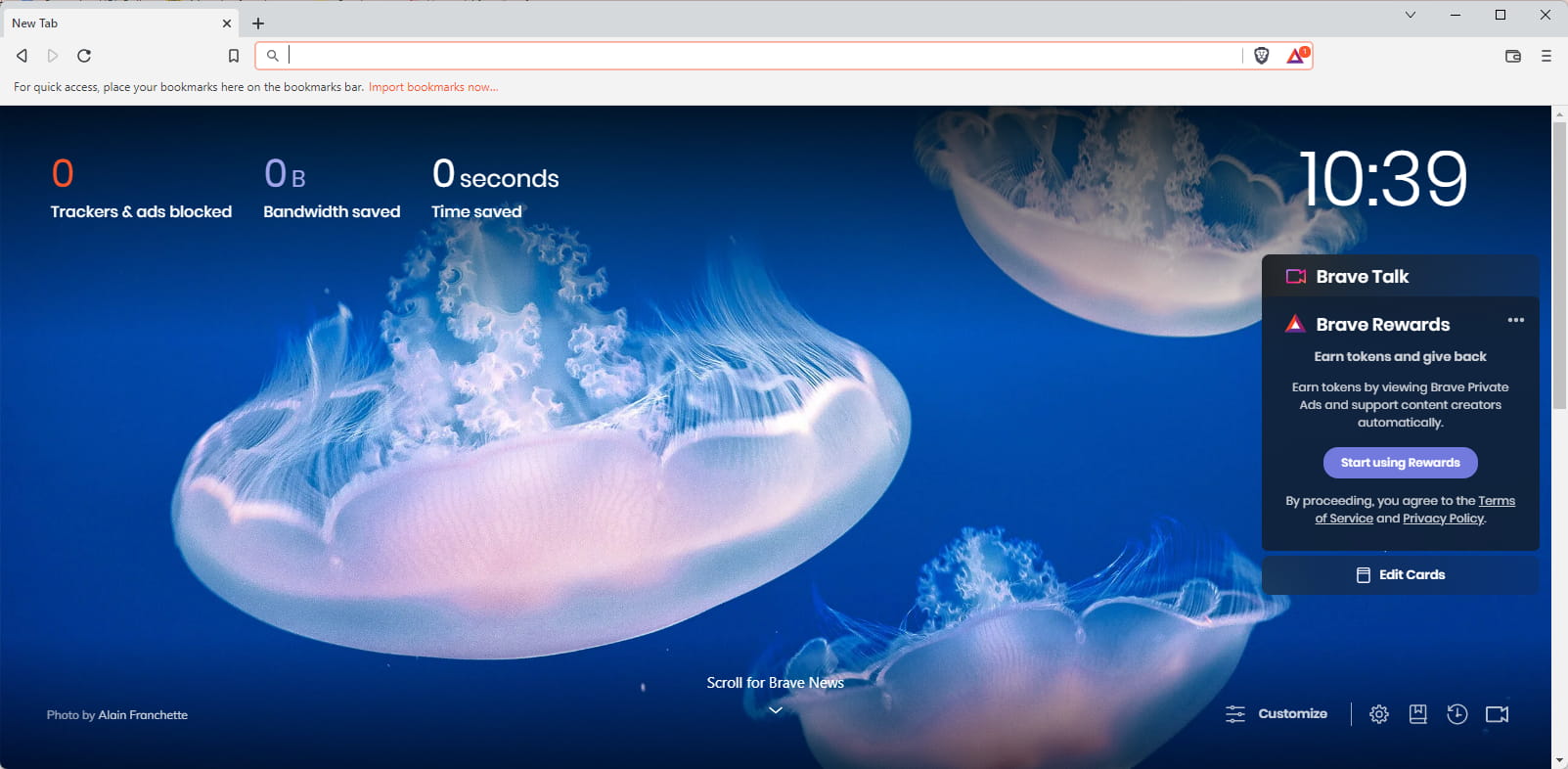
Wie alle aufgelisteten Browser hat Brave eine einfache Druckkonfiguration für Ihre Webseiten. Neben dem Drucken bietet er viele hervorragende Funktionen, die ihn zu einem der besten Browser im Internet machen.
Standardmäßig filtert Brave alle lästigen Anzeigen auf allen Websites. Und was ist mit diesem werbeweiten Tracking? Brave blockiert es ebenfalls.
Erweiterungen, Lesezeichen und sogar gespeicherte Passwörter können schnell importiert werden. Zudem bietet er Onion-Routing mit Tor, die integrierte IPFS-Integration, konfigurierbare Filterlisten und weitere Sicherheitsfunktionen.
Zusätzliche Funktionen:
- Brave Rewards
- Krypto-Wallet
- Fingerprinting-Schutz
⇒ Brave Browser herunterladen
Warum kann ich von meinem Browser aus nicht drucken?
Eine oder mehrere der folgenden Situationen können zu diesem Problem führen:
- Ihr PC-Video-Treiber oder -Karte ist defekt oder veraltet. Bei Internet Explorer können veraltete oder beschädigte Druckertreiber zu Skriptproblemen führen.
- Möglicherweise haben Sie keine Druckberechtigungen im Netzwerk.
- Die Internetsicherheitszone der Website hat den geschützten Modus aktiviert.
- Die temporären Ordner Ihres Benutzerkontos funktionieren nicht, und der Low-Ordner im TEMP-Verzeichnis wurde gelöscht.
Diese Browser ermöglichen es Ihnen, Seiten für den Druck mit ihren integrierten Einstellungen und zusätzlichen Erweiterungen zu komprimieren und zu annotieren, um Tinte und Papier zu sparen.
Außerdem ist der Zebra Browser Printer, eine Sammlung von Skripten, und eine Endbenutzer-App verfügbar, die es Webseiten ermöglicht, mit Zebra-Druckern zu interagieren. Eine Webseite kann sich über das Programm mit Zebra-Geräten verbinden, die vom Computer des Kunden aus erreichbar sind.
Jeder der genannten Browser wird eine großartige Option für das Drucken im Browser sein. Sie können auch alle testen, da sie kostenlos sind.













